 えんぴっちょ
えんぴっちょ「Midjourneyを始めてみたいけど、料金プランが色々あってどれを選べばいいか分からない…」そんな悩みを抱えていませんか。自分に合わないプランを選んでしまうと、料金を無駄にしたり、生成したい画像の枚数が足りなくなったりと、後悔する可能性があります。しかし、この記事を読めばもう大丈夫です。各料金プランの特徴を徹底的に比較し、あなたの目的や利用頻度に合わせた最適なプランの選び方を分かりやすく解説します。
この記事を最後まで読めば、もうプラン選びで迷うことはなくなり、安心してMidjourneyを始めることができるでしょう。
Midjourneyの料金プランと特徴
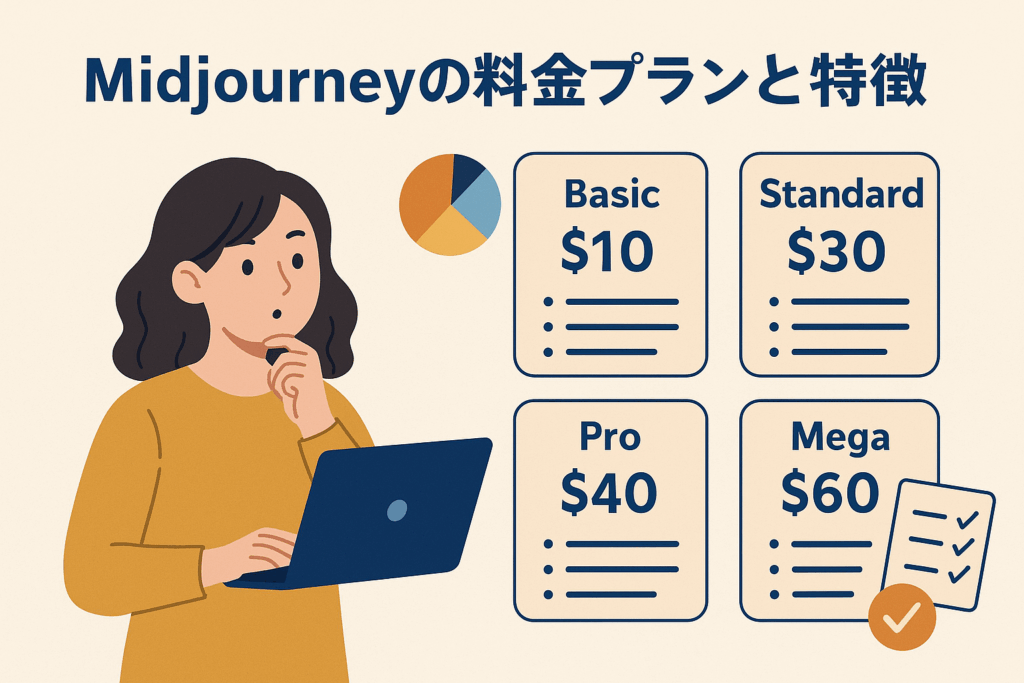
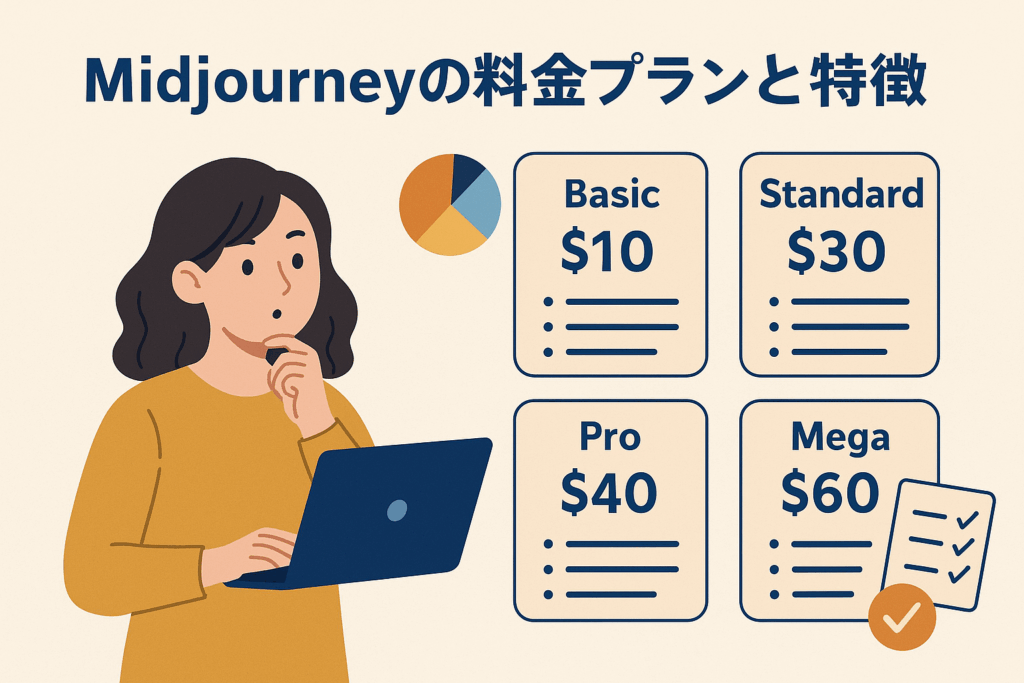
Midjourneyを本格的に利用するには、有料プランへの加入が必須です。以前は無料トライアルがありましたが、現在は終了しています。
有料プランは全部で4種類あり、それぞれ画像生成の速度や量、使える機能が異なります。あなたの使い方にぴったりのプランを見つけるために、まずは各プランの違いをしっかりと理解することが重要です。ここからは、各料金プランの詳細と、選ぶ際に特に注目すべきポイントを解説していきます。
Midjourneyの各料金プランを徹底比較
Midjourneyには「ベーシック」「スタンダード」「プロ」「メガ」という4つの料金プランが用意されています。月額料金だけでなく、高速で画像を生成できる「Fast GPU時間」や、生成した画像を非公開にできる「ステルスモード」の有無などが大きな違いです。それぞれのプランの詳細は以下の表で確認してみましょう。
| プラン名 | 月額料金(月払い) | 月額料金(年払い) | Fast GPU時間 | Relax GPU | ステルスモード | 同時実行数 | おすすめのユーザー |
|---|---|---|---|---|---|---|---|
| Basic | $10 | $8/月 | 3.3時間/月 | 利用不可 | 利用不可 | 3 | 初めて試す方・少しだけ使いたい方 |
| Standard | $30 | $24/月 | 15時間/月 | 無制限 | 利用不可 | 3 | コスパ重視でたくさん生成したい個人クリエイター |
| Pro | $60 | $48/月 | 30時間/月 | 無制限 | 利用可能 | 12 | 商用利用やビジネスで効率的に使いたい方 |
| Mega | $120 | $96/月 | 60時間/月 | 無制限 | 利用可能 | 12 | 大量の画像を高速で生成する必要がある法人・プロ |
料金選びで重要なポイント
料金プランを選ぶうえで、あなたの使い方に直接影響する重要なポイントが3つあります。それは「GPU時間」「ステルスモード」「同時実行数」です。
これらの違いを理解することが、最適なプラン選びの鍵となります。月々の生成枚数や、仕事で使うかどうかなど、ご自身の状況と照らし合わせながら、どの機能が必要かを考えてみましょう。
GPU時間(Fast GPU・Relax GPU)の違い
Midjourneyで画像を生成するにはGPUというコンピューターの処理能力を使います。これには「Fast GPU」と「Relax GPU」の2つのモードがあります。
Fast GPUは、プランごとに定められた時間内であれば、画像を高速で生成できるモードです。一方、Relax GPUはスタンダードプラン以上で利用でき、生成速度は遅くなりますが、時間や枚数を気にせず無制限に画像を生成できます。たくさん試したい方は、Relax GPUが使えるスタンダードプラン以上が安心です。
ステルスモードの利用可否
ステルスモードは、自分が生成した画像やプロンプト(指示文)をMidjourneyのウェブサイト上で非公開にできる機能です。この機能がないと、あなたの作品は他のユーザーも見ることができる状態になります。
仕事の案件で作成した画像や、オリジナルのアイデアを公開したくない場合には必須の機能と言えるでしょう。ステルスモードは、月額60ドルのプロプラン以上の契約が必要になるため、商用利用やプライバシーを重視する方は注意が必要です。
同時に使えるプロンプト数の制限
同時に使えるプロンプト数(同時実行ジョブ数)とは、一度に何枚の画像を並行して生成できるかという数です。
例えば、ベーシックプランやスタンダードプランでは最大3つの画像を同時に生成できますが、プロプラン以上では最大12個の画像を同時に生成できます。たくさんのアイデアを短時間で試したい方や、作業効率を大幅にアップさせたいビジネスユーザーにとって、この差は非常に大きいです。



Midjourneyのプラン変更・解約方法
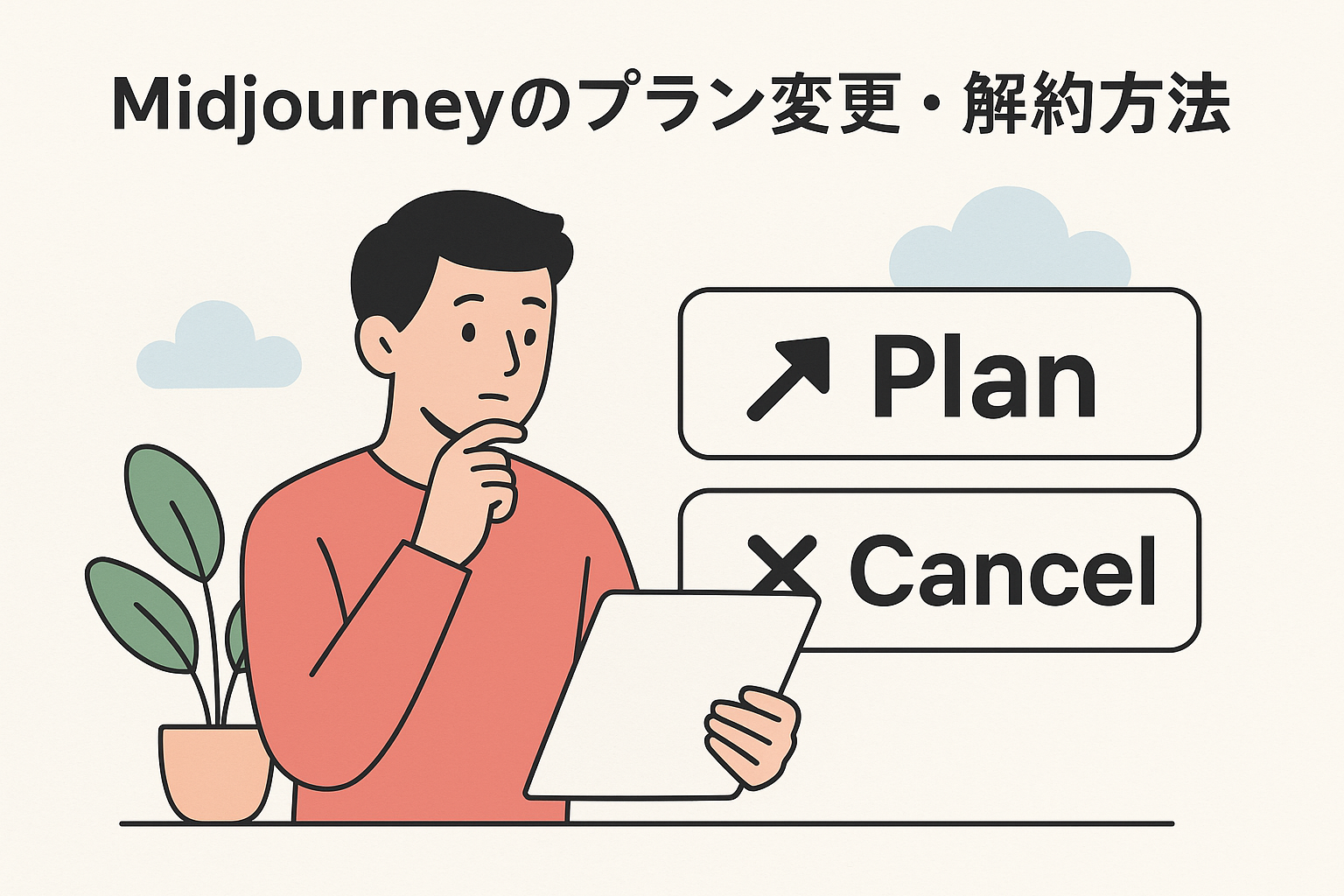
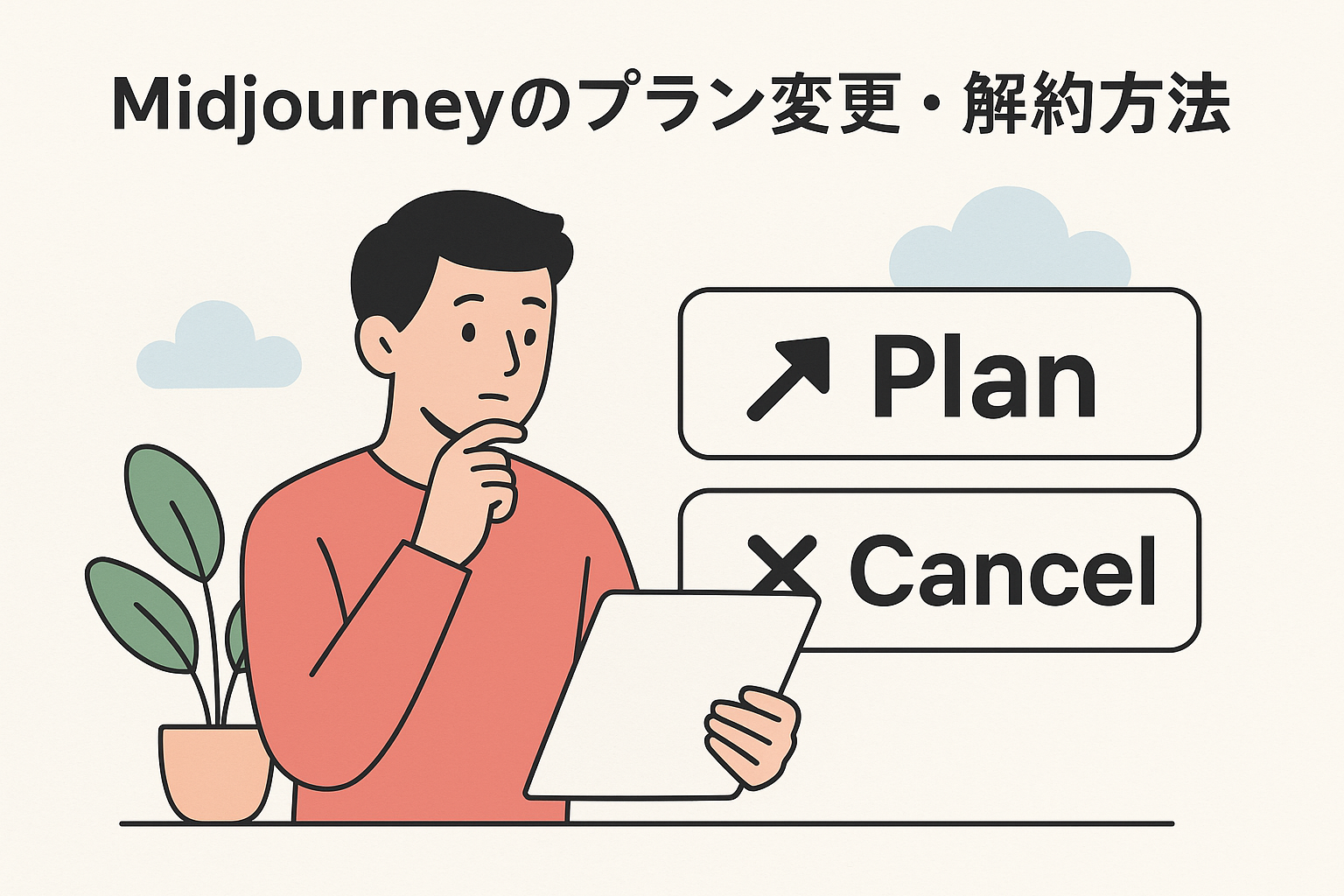
Midjourneyを使い始めてから「やっぱり別のプランの方が合っているかも」と感じることもあるかもしれません。ご安心ください、Midjourneyでは利用途中でも簡単にプランの変更や解約が可能です。
例えば、最初はベーシックプランで始めてみて、もっとたくさん使いたくなったらスタンダードプランにアップグレードするといった柔軟な使い方ができます。ここでは、具体的なプランの変更方法と、解約する際の注意点について解説します。
Webブラウザからプランを変更する方法
Webブラウザからプランを変更するのはとても簡単です。公式サイトにログインして、数ステップで手続きが完了します。Discordに慣れていない方でも、こちらの方法なら迷わず変更できるでしょう。具体的な手順は以下の通りです。
- Midjourney公式サイトにログインします。
- 画面左下のアカウント情報から「Manage Subscription」をクリックします。
- プラン一覧が表示されるので、変更したいプランを選択します。
- 月払いか年払いかを選び、「Subscribe」または「Confirm Change」をクリックして確定します。
Discordでプランをアップグレードする手順
普段からDiscordを使い慣れている方は、コマンド入力で素早くプラン変更ができます。Discordのチャット画面に特定のコマンドを打ち込むだけで、プラン変更ページに直接アクセスすることが可能です。手順は以下の通りです。
- Discordのダイレクトメッセージか、Midjourneyのサーバーを開きます。
- チャット入力欄に「/subscribe」と入力し、送信します。
- Botから返信されたリンクをクリックします。
- ブラウザでプラン管理ページが開くので、希望のプランを選んで手続きを進めます。
プランを解約する際の注意点
プランを解約する際も、Webブラウザの管理画面から簡単に行えます。解約手続きをしても、支払い済みの契約期間の終わりまではサービスを引き続き利用できるので、月末などに慌てて手続きをする必要はありません。
解約手続きが完了すると、管理画面の表示が「Cancel Plan」から「Uncancel Plan」に変わります。万が一気が変わった場合は、契約終了日までならキャンセルの取り消しも可能です。また、解約後も自分が生成した画像データがすぐに消えるわけではありませんが、大切な画像は事前に保存しておくことをお勧めします。



Midjourneyで使える課金方法


Midjourneyの料金プランを利用するためには、どのような支払い方法があるのでしょうか。いざ契約しようと思ったときに、自分が使える決済手段がなければ困ってしまいます。ここでは、Midjourneyで利用できる支払い方法について具体的に解説します。あらかじめ確認しておけば、スムーズに手続きを進めることができるでしょう。
Midjourneyの支払い方法一覧
Midjourneyの料金支払いは、オンライン決済サービスのStripeを通じて行われます。そのため、Stripeが対応している様々な支払い方法が利用可能です。主にクレジットカードやデビットカードが中心となりますが、他にもいくつかの選択肢があります。利用できる支払い方法を以下にまとめましたので、ご自身の環境に合わせて準備しておくと良いでしょう。
| 支払い方法 | 対応ブランド・サービス |
|---|---|
| クレジットカード・デビットカード | Visa, Mastercard, American Expressなど |
| デジタルウォレット | Apple Pay, Google Pay |
現在、多くの方がクレジットカードでの支払いを選択しています。主要な国際ブランドに対応しているため、ほとんどのカードが利用できると考えて良いでしょう。これから登録する方は、お手持ちのカード情報を準備しておくとスムーズです。



Midjourneyを商用利用する際の条件と著作権
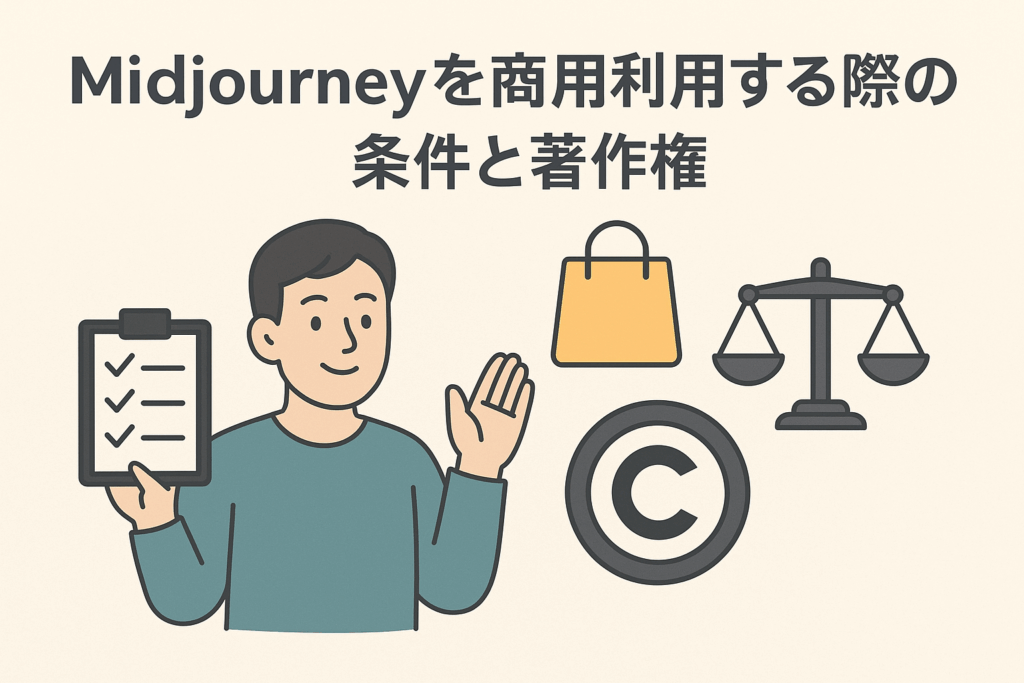
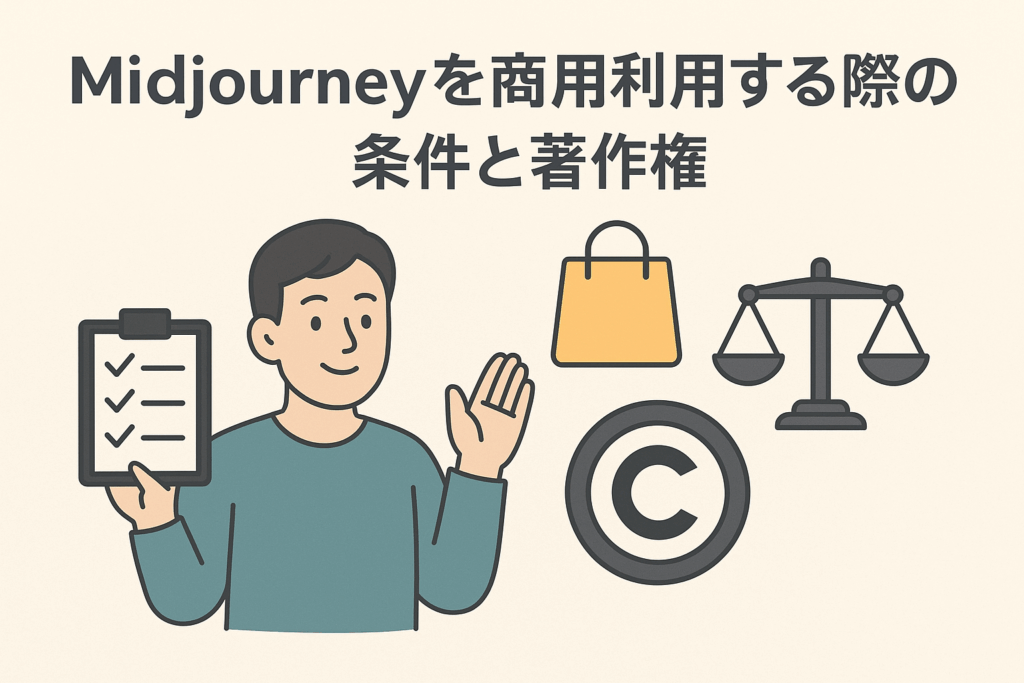
Midjourneyで生成した画像をブログの挿絵や商品のデザインに使いたい、と考えるクリエイターや副業ユーザーは多いはずです。しかし、商用利用する際には、守るべきルールや著作権の扱いについて正しく理解しておく必要があります。
知らずに利用して後からトラブルになっては大変です。ここでは、安心して商用利用するために不可欠な知識を解説します。
商用利用時のルールと制限
結論から言うと、Midjourneyの有料プランに加入していれば、生成した画像の商用利用は可能です。ただし、いくつかの重要な条件があります。まず、無料プランで生成した画像は商用利用できません。
また、年間総収入が100万ドルを超える企業が利用する場合は、ProプランまたはMegaプランへの加入が必須となります。他のユーザーが作成した画像を無断で使用することも当然禁止されています。これらのルールを守ることが、商用利用の大前提です。
Midjourney生成画像の著作権の扱い
Midjourneyの利用規約では、有料プランのユーザーが生成した画像の所有権は、基本的にそのユーザーにあると定められています。つまり、あなたが作成した画像の著作権はあなたに帰属し、商用利用も自由に行えるということです。ただし、Midjourney側もその画像をサービス内で利用したり、ライセンスを許諾したりする権利を保持しています。
また、生成した画像が既存の作品に酷似している場合、意図せず著作権を侵害してしまうリスクもゼロではありません。そのため、生成した画像は自己責任で利用することが求められます。AIと著作権に関する考え方については、文化庁のWebサイトで公開されている資料などを参考に、最新の情報を確認することが重要です。



Midjourney料金プランに関するよくある質問


Midjourneyの料金プランを検討していると、細かい点で疑問が湧いてくるものです。「無料ではもう使えないの?」「仕事で使うときに気をつけることは?」といった、多くの人が抱える共通の悩みがあります。ここでは、そうしたよくある質問に対して、一つひとつ分かりやすくお答えしていきます。疑問点を解消して、すっきりした気持ちでMidjourneyを始めましょう。
無料プランは現在利用できるか
残念ながら、現在Midjourneyでは無料プランや無料トライアルは提供されていません。以前は、枚数制限付きの無料お試し期間がありましたが、ユーザーの急増やサービスの不正利用などの問題から、2023年3月をもって停止されました。そのため、Midjourneyで画像を生成するには、いずれかの有料プランに加入することが必須となります。
企業利用での注意点はあるか
企業がMidjourneyを利用する際には、特に注意すべき点がいくつかあります。まず、年間総収入が100万米ドルを超える企業は、ProプランまたはMegaプランのいずれかに加入する必要があります。
また、クライアントワークなどで生成した画像については、AIで生成したことを事前に取引先に伝えておくことがトラブル回避のために重要です。さらに、機密性の高いプロジェクトで画像を生成する場合は、プロンプトなどが公開されない「ステルスモード」が使えるProプラン以上の利用が推奨されます。
無料プランで生成した画像の商用利用の可否
過去に提供されていた無料プランで生成した画像は、商用利用することはできません。Midjourneyの規約では、商用利用が許可されているのは有料プランのユーザーのみと明確に定められています。
もし過去に無料プランで画像を生成し、それをビジネスで利用したいと考えた場合は、必ず有料プランに加入し、改めて画像を生成し直す必要があります。規約違反とならないよう、この点は必ず守るようにしてください。



Midjourney料金プランのまとめと選び方のコツ
ここまでMidjourneyの各料金プランの特徴から支払い方法、商用利用のルールまで詳しく解説してきました。4つのプランにはそれぞれ異なるメリットがあり、自分の使い方に合ったプランを選ぶことが非常に重要です。最後にもう一度、あなたに最適なプランを見つけるためのポイントを整理しましょう。
お試し感覚で始めたい方から、本格的なビジネス利用を考えている方まで、この記事を参考にすれば、もうプラン選びで後悔することはありません。自分にぴったりのプランを見つけて、Midjourneyの素晴らしい画像生成の世界を存分に楽しんでください。












